Windows系统中新建、复制的文件没有显示该怎么处理?
发布时间:2017-06-14 17:46:27作者:知识屋
在电脑使用的过程中,新建和复制文件的操作对电脑用户来说是在平常不过了。不过,最近一些win10系统的用户反映,在win10系统中新建、复制文件后,发现根本无法显示出来,需刷新后才能显示,这个该怎么办?接下来小编就和大家分享一个解决类似问题的具体方法,欢迎参考。
win10系统中新建、复制的文件无法显示怎么办?
步骤一:先打开电脑后,我们按下组合键WIN+r或开始菜单点击右键选择运行,并输入regedit;

步骤二:进入“注册表编辑器”页面后,先找到
“HKEY_LOCAL_MACHINE\SYSTEM\CurrentControlSet\Control”;
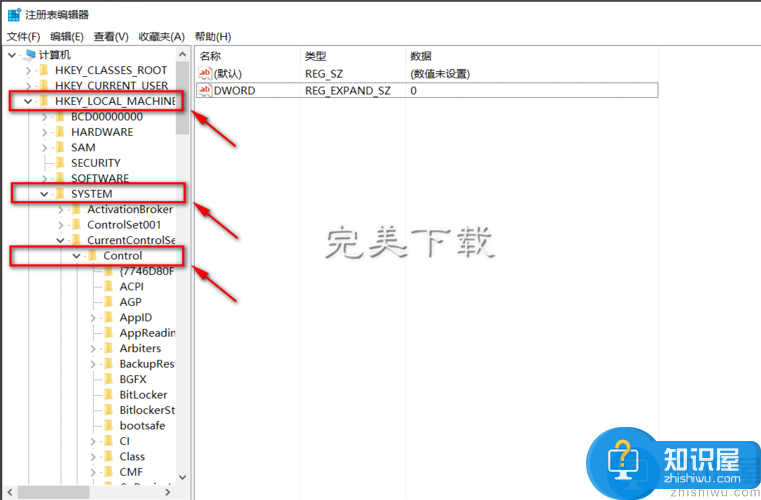
步骤三:按照上述步骤在Control项上点击右键,如图创建Updata项
HKEY_LOCAL_MACHINE\SYSTEM\CurrentControlSet\Control\Updata;

步骤四:在Updata项下再建项UpdataMode
HKEY_LOCAL_MACHINE\SYSTEM\CurrentControlSet\Control\Updata\UpdataMode;
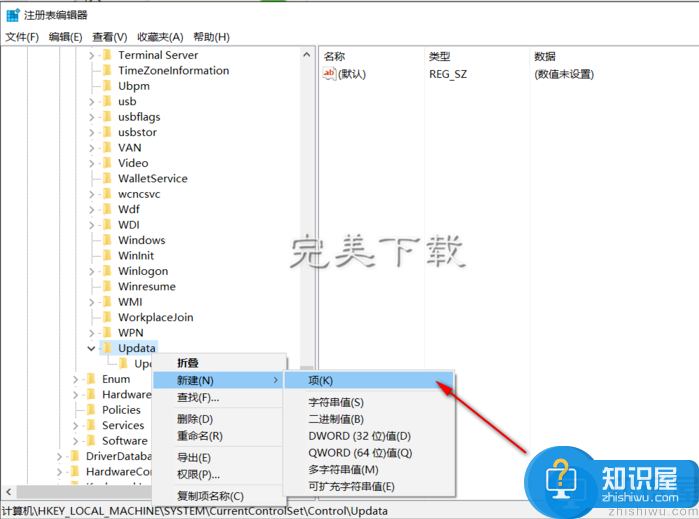
步骤五:在UpdataMode项下右键,之后弹出的对话框中找到“扩充字符串值”,新建可扩充字符串值;
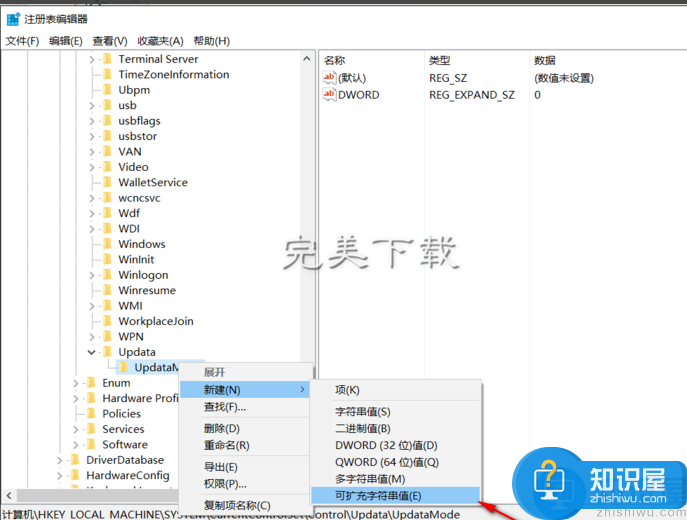
步骤六:在新建可扩充字符串值完毕后,我们输入名称“DWORD”;
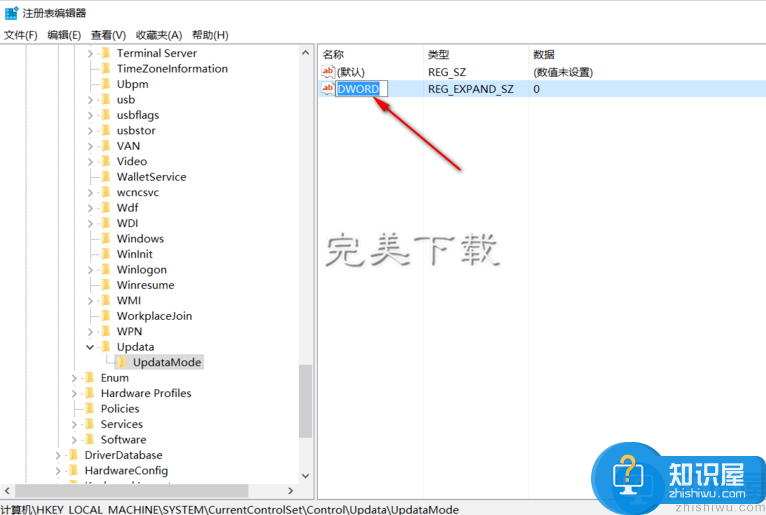
步骤七、双击该选项,之后输入数字0,之后在点击“确定”;
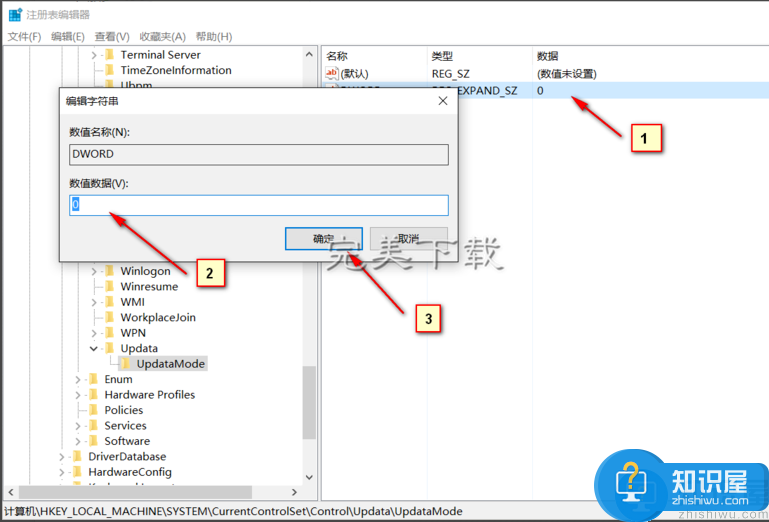
步骤八:按照上述步骤操作之后,我们需要查看一下测试结果;
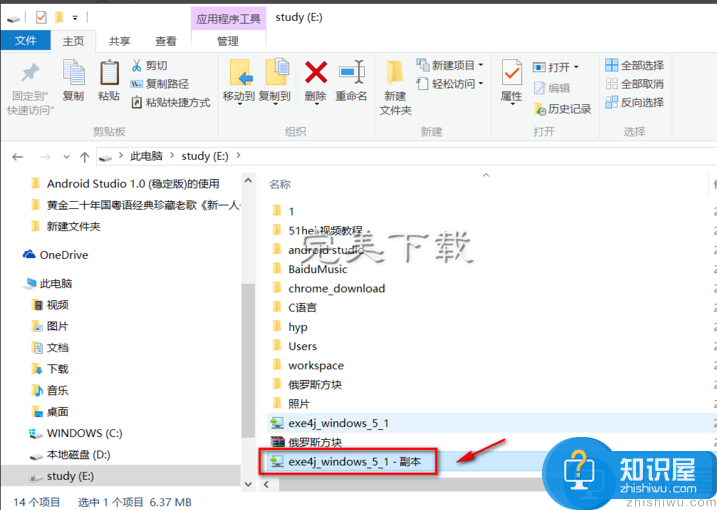
在这里先提醒大家一下,我们需要注意字符的大小写,错了一个就没效果。
以上就是“win10系统中新建、复制的文件无法显示怎么办”的详细解决步骤,希望对大家有所帮助(了解更多win10使用,关注wmzhe.com)。
相关知识
-

win10收集错误信息重启该怎么办?win10收集错误信息重启解决办法
-

三星手机可以设置定时开关机吗?三星手机该怎么设置定时开关机呢?
-
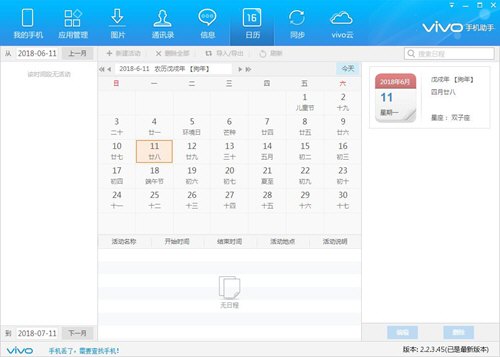
vivo手机助手该怎么查看日历 vivo助手查找日历的方法步骤介绍
-

微信图片已过期或已被清除该怎么恢复 微信聊天图片过期能恢复吗
-
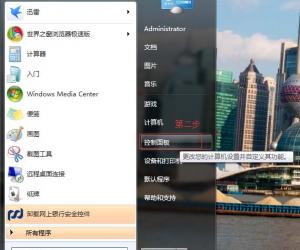
win7系统怎么禁用键盘上关机键方法技巧 Win7电脑应该怎么取消键盘关机键
-
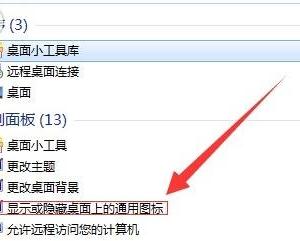
Win7系统回收站容量大小该怎么设置 电脑回收站无法调整容量的大小怎么办
-
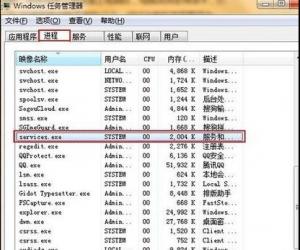
win7系统使用U盘变卡该怎么办 电脑插入U盘后系统运行速度变卡
-
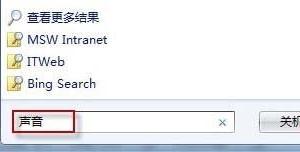
win7系统下载后声音大小不一样该怎么办 怎么解决win7系统音响左右大小不一致
-
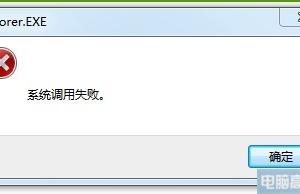
Win7提示系统调用失败是怎么回事 win7系统电脑调用失败应该怎么办
-
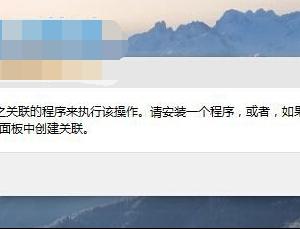
Win10个性化功能无法打开是什么原因 Win10个性化设置打不开该怎么办
软件推荐
更多 >-
1
 一寸照片的尺寸是多少像素?一寸照片规格排版教程
一寸照片的尺寸是多少像素?一寸照片规格排版教程2016-05-30
-
2
新浪秒拍视频怎么下载?秒拍视频下载的方法教程
-
3
监控怎么安装?网络监控摄像头安装图文教程
-
4
电脑待机时间怎么设置 电脑没多久就进入待机状态
-
5
农行网银K宝密码忘了怎么办?农行网银K宝密码忘了的解决方法
-
6
手机淘宝怎么修改评价 手机淘宝修改评价方法
-
7
支付宝钱包、微信和手机QQ红包怎么用?为手机充话费、淘宝购物、买电影票
-
8
不认识的字怎么查,教你怎样查不认识的字
-
9
如何用QQ音乐下载歌到内存卡里面
-
10
2015年度哪款浏览器好用? 2015年上半年浏览器评测排行榜!








































